- A+
所属分类:photoshop教程
PhotoShop经常闪退怎么解决?有的小伙伴在电脑上打开Photoshop时,不清楚是因为兼容性还是其他原因,经常导致Photoshop闪退,无法使用,这是怎么回事呢?针对这一问题,接下来为大家带来详细的解决方法,一起来看看吧。
操作步骤:
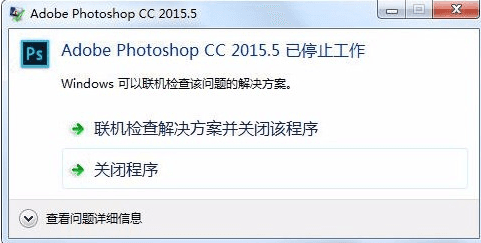
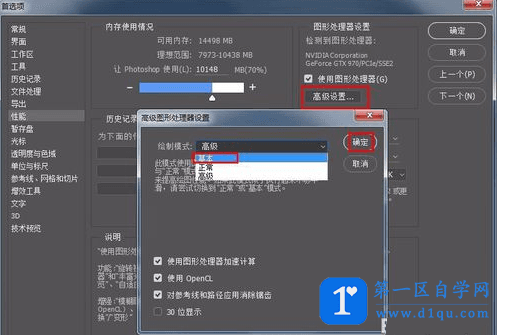
1、鼠标右击PS快捷方式—属性,勾选如图所示两个方块,对应选择自己系统;
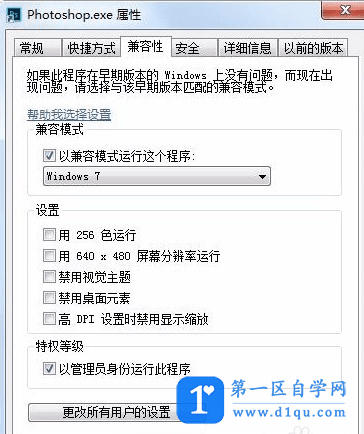
2、打开PS—编辑—首选项—性能;
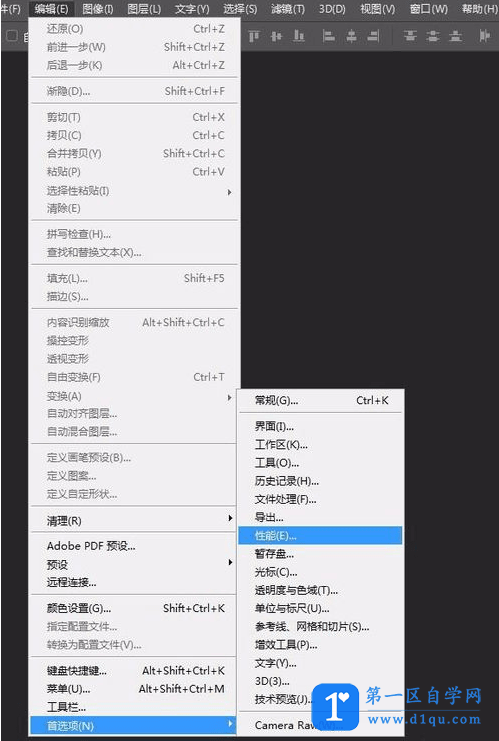
3、选择暂存盘,把盘全部勾选上;
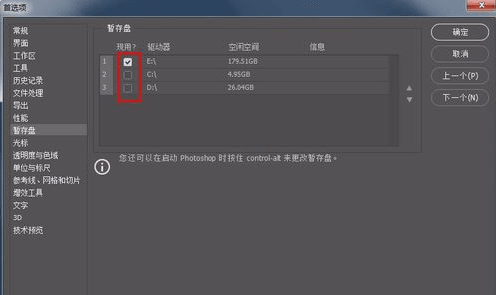
4、调整内存理想范围,勾选图形处理器;
5、点击高级设置—绘制模式—选择基本—点击确定。
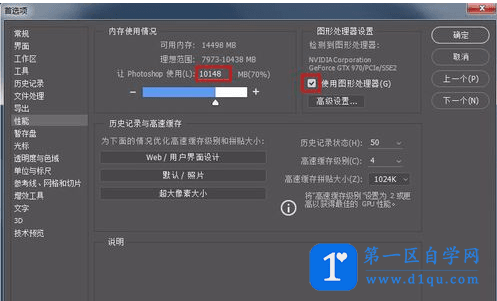
以上就是小编给大家带来的教程啦,希望对你有所帮助!




